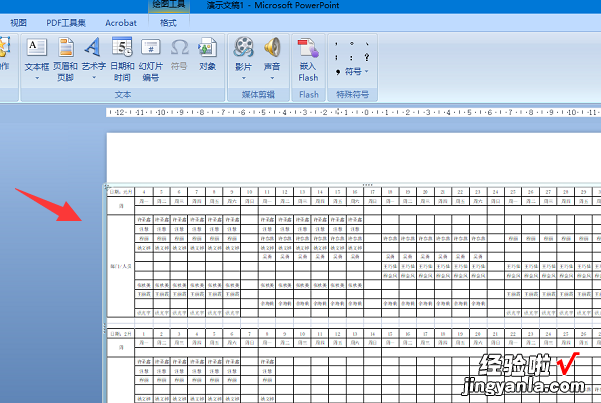经验直达:
- 如何在ppt中加入表格链接
- 怎么把excel里的表格链接到ppt里面
- 如何将excel表格插入在ppt页面中
一、如何在ppt中加入表格链接
本视频演示机型:组装台式机,适用系统:Windows10,软件版本:PowerPoint2019;
首先右键新建Excel表格,双击进入,输入所需内容 , 任选一个表格样式 , 建立Excel表格并保存命名 , 回到电脑桌面,对Excel表格进行命名,然后右键建立一个PPT幻灯片 , 双击进入PPT,点击菜单栏上的【插入】,找到子菜单栏的【对象】 , 选择【由文件创建】;
点击【浏览】,弹出【浏览】对话框,选择要链接的Excel表格,点击【打开】按钮,返回到【插入对象】对话框,勾选【链接】和【显示为图标】,点击【确定】按钮,双击PPT幻灯片中的Excel图标,即可打开Excel表格 。
二、怎么把excel里的表格链接到ppt里面
选定对象后,给对象插入表格的超链接就可以了 。下面我就演示一下详细的操作步骤?(ゝω???)
(电脑型号:惠普 (HP) 暗影精灵8Pro,软件及版本号:WPS 11.1.0.13703)
1、打开需要处理的PPT 。
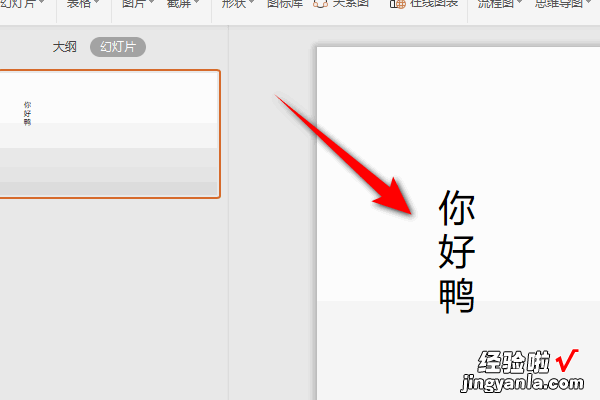
2、选中你要链接的对象(如你好鸭三个字) , 依次点击插入,然后点击超链接,选中文件或网页 。
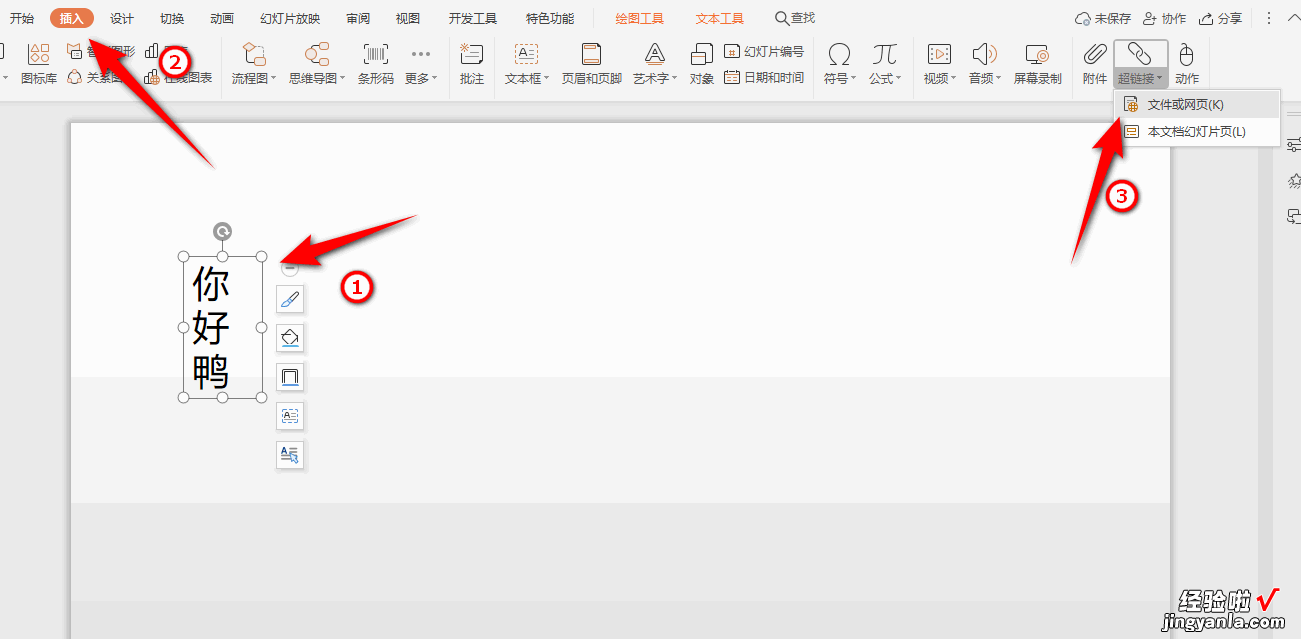
3、选择你要链接的表格,然后点击确定 。
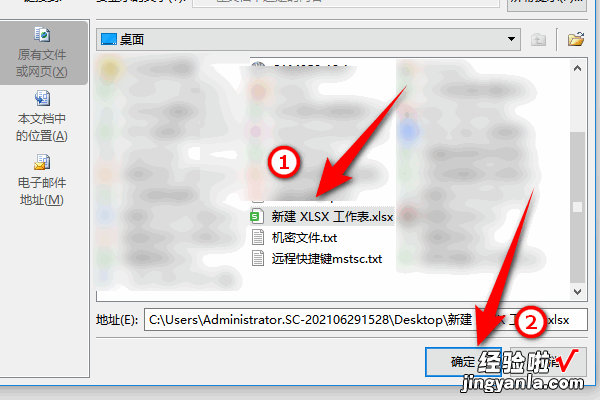
4、然后点击开始,再点击从当前开始 。
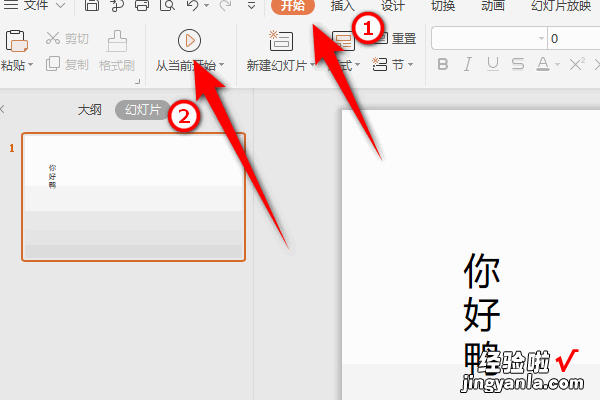
5、当鼠标移动到对象的时候,就会显示超链接的地址 , 点一下就会跳转链接了 。
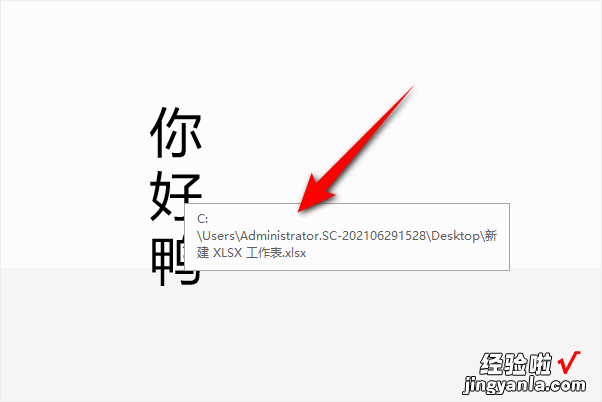
三、如何将excel表格插入在ppt页面中
以在WIN10系统上操作PPT和EXCLE2007为例,可以在PPT文件中点击插入按钮来实现将EXCEL文件插入到该PPT中 。点击插入以后选择对象 , 然后选择由文件创建,选择需要的EXCEL文件即可 。具体的插入方法如下:
1、在电脑上打开一个PPT文件进入 。
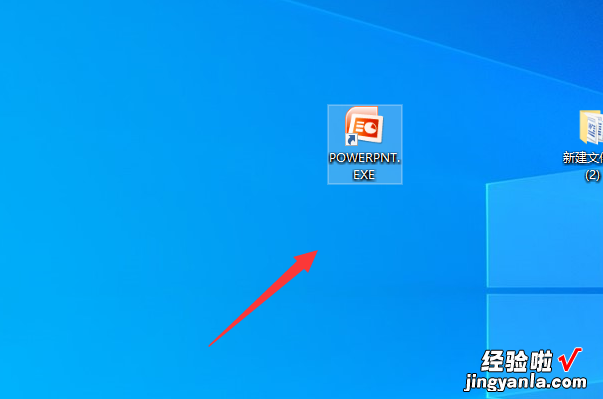
2、进入到PPT文件以后点击菜单栏的插入按钮 。
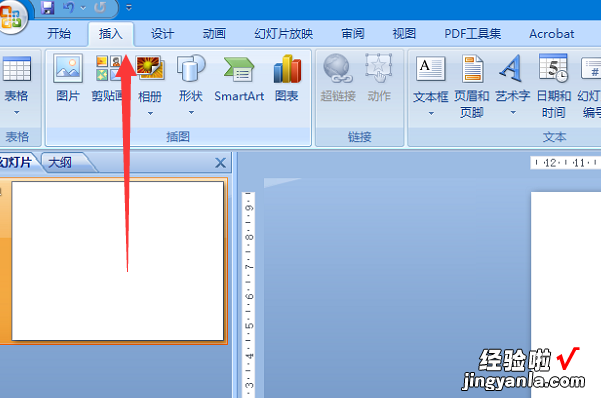
3、在出现的选项中点击对象按钮 。
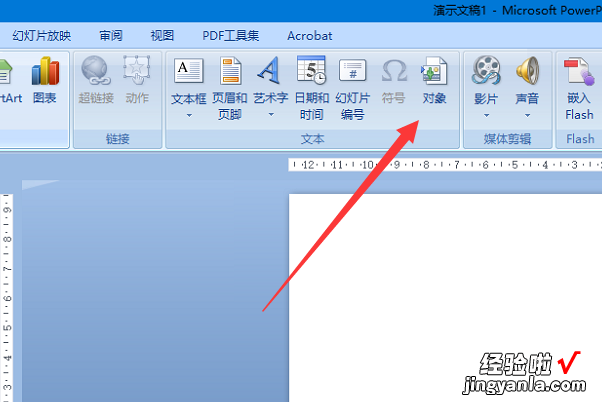
4、在弹出的插入对象对话框中勾选由文件创建,点击浏览按钮 。
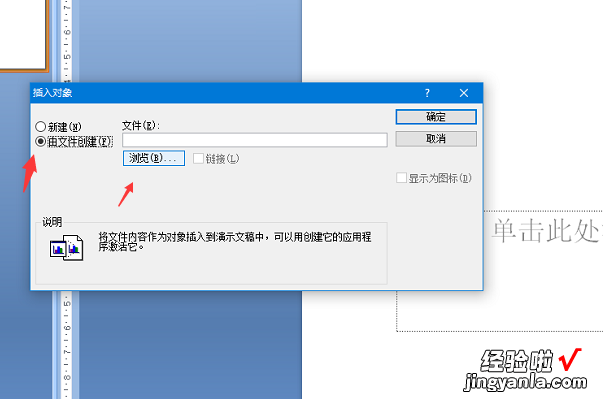
5、在出现的对话框中选择需要插入的EXCEL文件点击确定按钮 。
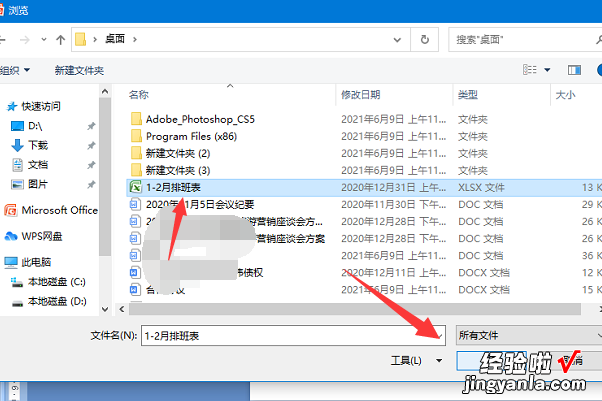
6、此时可以点击该插入对话框的确定按钮 。
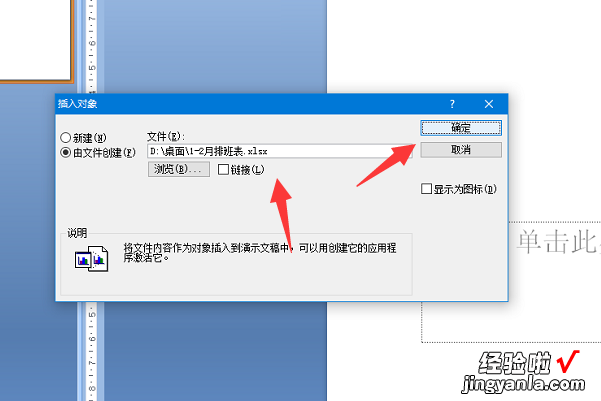
7、点击确定按钮以后即可在PPT文件中看到已经将需要的EXCEL文件插入到该PPT中了 。
【怎么把excel里的表格链接到ppt里面 如何在ppt中加入表格链接】